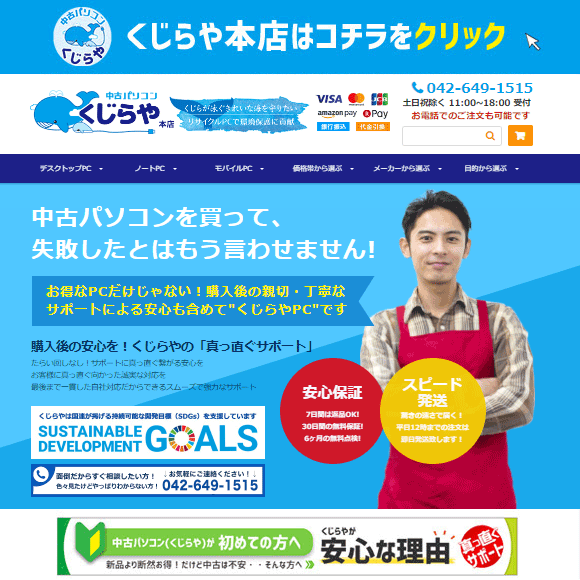こんにちは!サポート担当の網野です!
本日はパソコントラブルあるあるの1つ、メモリの認識不具合の解消法をご案内致します!

「昨日まで問題なく使用できていたのに急に起動しなくなった!」
「パソコンのファンがすごい勢いで回転している!!」
「電源ボタンを押すとピーピー音が鳴るんだけど!」
という症状が発生してしまった場合は、メモリの認識不具合の可能性がございます。
⇒すぐに交換、修理に出さなきゃ!!!の前にまずこのブログに内容を見てメモリの抜き差しを行ってみましょう♪
【手順】
①まずパソコンを横に倒し、側面のカバーを外します。
レバーを持ち上げ、上に引き上げれば外せます。

②次は光学ドライブやハードディスクが装着されているユニットを上に持ち上げます。
赤枠で囲っている辺りを持って上に引き上げるとやりやすいですよ!

③赤枠で囲ってある部分にメモリが装着されているんです。
2ステップでもうメモリのところまでたどり着けます!
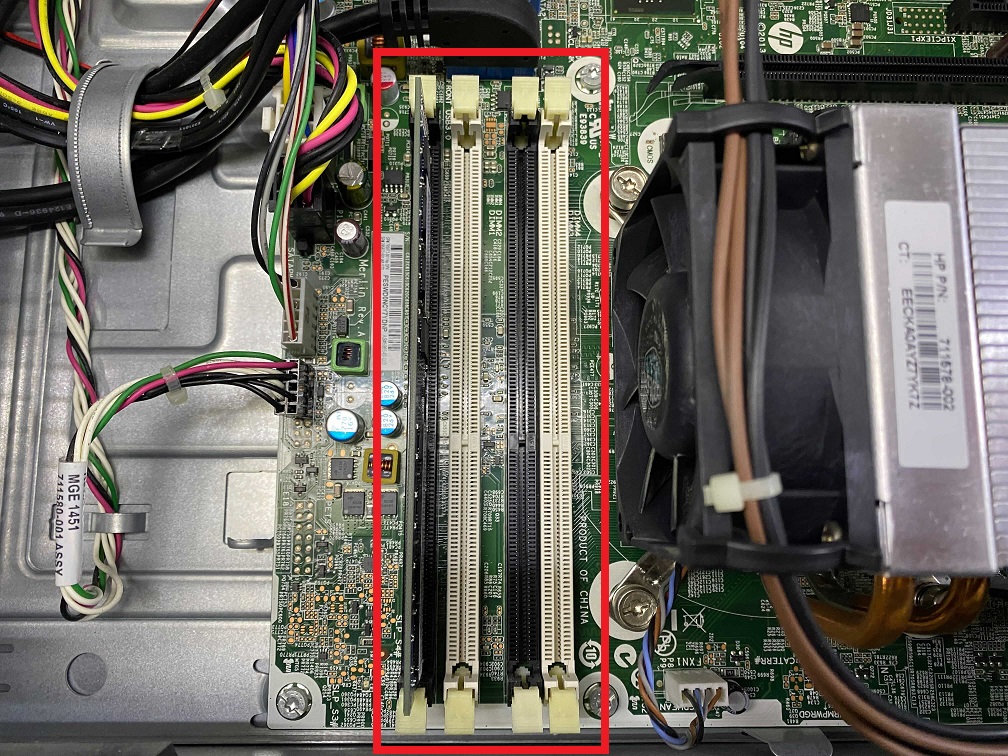
④赤矢印の端子に装着されているものがメモリです。薄い板の様な基盤ですね!
青矢印の部分がメモリを固定しているツメになっています。
写真のように外側に倒すと、自然にメモリが浮いてきますのでそのまま引き抜きます。

これでメモリの取り外しが完了です!!
商品によって装着されているメモリの枚数は異なります。装着されているメモリ全てを行ってください!
後は今の反対の手順を行うだけです!
メモリを差して→光学ドライブ・ハードディスクのユニットを下げる→カバーを閉める。
※この時メモリの差し込みが甘かったら起動しませんので、奥までしっかりと差し込んで下さい。
(両端のツメは奥まで差し込まれれば、自動的に起き上がり固定されます)
※メモリ端子部分にある溝(切り込み)は左右非対称です。向きを合わせて装着してください!
メモリの抜き差し完了後、正常に起動すればOKです♪
万が一改善しない場合はお問い合わせ下さい!
起動しない症状でお悩みの方は是非お試しください(。っ・ω・´)っドゾォ!!
お問い合わせ頂いたお客様、有難うございました! また何かありましたら、 いつでもくじらやにお任せください!
中古パソコン くじらや本店 042-649-1515 電話は平日11時~18時まで